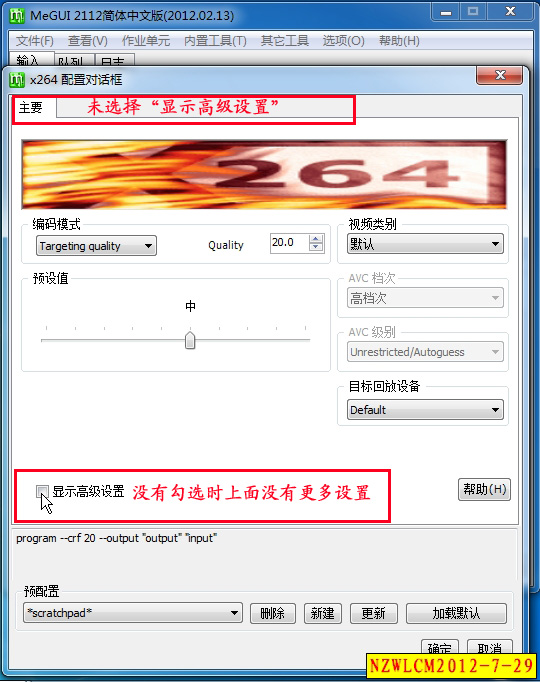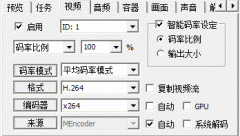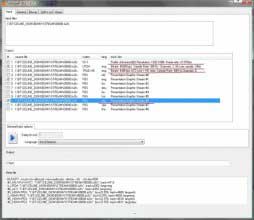图6
接着再单击左侧的“CONVERT”按钮,进入转换面板,单击面板中的“START”按钮即可开始转换文件。如图7所示。

图7
稍等一会VCD视频文件就转换完成了,你就可以把视频文件刻录成光盘了。该软件还可以批量转换文件,在浏览器选项卡内选择多个视频文件,然后拖动到右侧的窗口中。如图8所示。

图8
然后切换到转换器面板,选择输出的格式,文件保存路径,名称等,最后点击“START”按钮即可开始批量转换,不过转换过后的视频文件是合成在一起的。如图9所示。

图9
此工具是使用较为普遍的一种视频转换工具,主要特点是转换操作相当简单,而且转换后的视频效果非常好。